Вимагати затвердження елементів у списку або бібліотеці
Applies To
SharePoint Server (випуск за передплатою) SharePoint Server 2019 SharePoint Server 2016 SharePoint Server 2013 SharePoint Server 2013 Enterprise SharePoint у Microsoft 365 SharePoint Foundation 2010 SharePoint Server 2010 Списки MicrosoftСписки та бібліотеки часто містять конфіденційну інформацію, наприклад бюджети маркетингових кампаній або ініціативи з управління персоналом. Важливо мати лише "офіційні" версії елементів або файлів, які можуть переглядати певні користувачі.
Щоб вміст став видимим для певних користувачів, можна вимагати затвердження елемента або файлу. Завдяки затвердженню організації можуть застосовувати до конфіденційного вмісту значний рівень якості та безпеки.
-
Перейдіть до списку, для якого потрібно затвердити.
-
Виберіть настройки

-
У розділі Загальні настройки виберіть настройки керування версіями.
-
У розділі Затвердження вмісту натисніть кнопку Так у відповіді на запитання Вимагати ухвалення вмісту надісланих елементів? У розділі Журнал версій елемента вкажіть, чи потрібно створювати версії щоразу під час редагування елемента. Також можна обмежити кількість збережених версій.
-
У розділі Безпека чернетки елемента визначте, які користувачі можуть переглядати чернетки елементів у списку.
Порада.: Якщо потрібно затвердити вміст для списку або бібліотеки, яка вже містить елементи, усі елементи бібліотеки позначаються затвердженими.
-
Ви можете вибрати будь-яку з наведених нижче дій.
-
Користувачі, які можуть читати елементи в списку.
-
Лише користувачі, які можуть редагувати елементи в списку.
-
Лише користувачі, які можуть затверджувати елементи в списку, і автор елемента.
-
-
Натисніть кнопку OK.
Якщо хтось надсилає елемент до списку або бібліотеки, для якого потрібні затвердження, він перебуває в стані очікування, доки його не затвердить користувач (який має принаймні рівень дозволів "Керування Списки"). Поки очікується затвердження, воно залишається в стані очікування .
Зазвичай, коли елемент перебуває в стані очікування, його можуть бачити лише початі елементи та користувачі, які мають дозволи на керування списками й бібліотеками. Коли стан зміниться з "Очікується " на "Затверджено", він стає видимим для всіх, хто має дозвіл на перегляд списку або бібліотеки.
Відхилені статті залишаються в списку або бібліотеці, доки не буде видалено автора або когось іншого, хто має необхідні дозволи. Усі елементи або файли, які вже існують у списку або бібліотеці, автоматично отримують затверджений стан.
Увага!: Якщо для безпеки в бібліотеці сайту настроєно дозвіл на читання елементів будь-яким користувачем, будь-який користувач, який має дозволи на читання сайту, зможе переглядати всі елементи в списку або бібліотеці, незалежно від того, чи вони перебувають у стані затверджених .
Примітка.: Змінювати параметри бібліотеки SharePoint можуть лише користувачі з дозволами "Повний доступ" або "Конструктор".
-
Перейдіть до бібліотеки SharePoint, для якої потрібно затвердити.
-
Виберіть настройки

Якщо ці елементи меню не відображаються, виберіть елемент Бібліотека, а потім у групі Настройки натисніть кнопку
Настройки бібліотеки.
-
Щоб відкрити сторінку Настройки керування версіями , у розділі Загальні настройки виберіть пункт Настройки керування версіями.
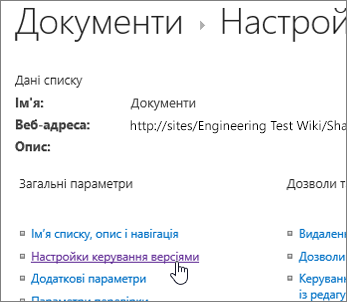
-
У розділі Затвердження вмісту натисніть кнопку Так у відповіді на запитання Вимагати ухвалення вмісту надісланих елементів? У розділі Журнал версій документа вкажіть, чи потрібно SharePoint створювати версії під час редагування файлу. Також можна обмежити кількість збережених версій.
-
У розділі "Безпека чернетки елемента " визначте, які користувачі можуть переглядати чернетки елементів у бібліотеці документів.
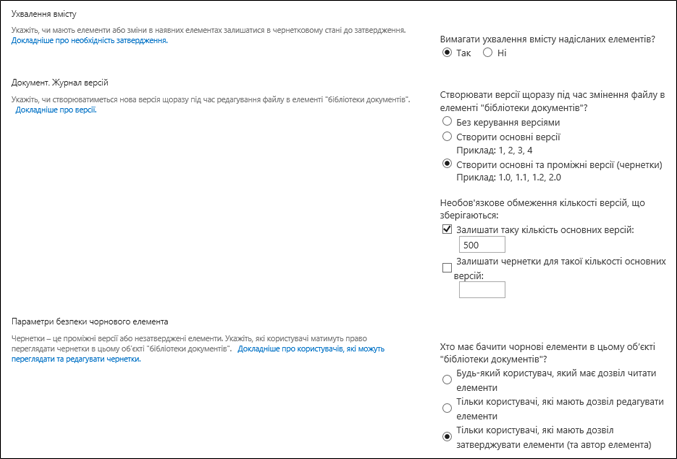
Порада.: Якщо потрібно затвердити вміст для списку або бібліотеки, яка вже містить елементи, усі елементи бібліотеки позначаються затвердженими.
-
Ви можете вибрати будь-яку з наведених нижче дій.
-
Користувачі, які можуть читати елементи в списку.
-
Лише користувачі, які можуть редагувати елементи в списку.
-
Лише користувачі, які можуть затверджувати елементи в списку, і автор елемента.
-
-
Натисніть кнопку OK.
Якщо хтось надсилає елемент або файл до списку чи бібліотеки, для якого потрібні затвердження, він перебуває в стані очікування , доки користувач, який має необхідні дозволи на це, не затвердить його. Поки очікується затвердження, воно залишається в стані очікування .
Зазвичай, коли елемент або файл перебуває в стані очікування , його можуть бачити лише відправник елемента або файлу та користувачі, які мають дозволи на керування списками й бібліотеками. Коли стан зміниться з "Очікується " на "Затверджено", він стає видимим для всіх, хто має дозвіл на перегляд списку або бібліотеки. Відхилені статті залишаються в списку або бібліотеці, доки не буде видалено автора або когось іншого, хто має необхідні дозволи. Усі елементи або файли, які вже існують у списку або бібліотеці, автоматично отримують затверджений стан.
Увага!: Якщо для безпеки в бібліотеці сайту настроєно дозвіл на читання елементів будь-яким користувачем, будь-який користувач, який має дозволи на читання сайту, зможе переглядати всі елементи в списку або бібліотеці, незалежно від того, чи вони перебувають у стані затверджених .
Змінювати параметри списку або бібліотеки можуть лише користувачі, які мають дозволи на повний доступ або конструктор.
Настроювання обов'язкового затвердження елементів або файлів
-
Якщо список або бібліотеку сайту ще не відкрито, в області швидкого запуску виберіть її ім'я.
-
На стрічці в групі Знаряддя бібліотеки або Знаряддя списку виберіть вкладку Бібліотека.
-
Якщо ви працюєте в бібліотеці, виберіть Настройки бібліотеки. Якщо ви працюєте зі списком, виберіть Пункт Настройки списку. У цьому прикладі відкриється сторінка Настройки бібліотеки .
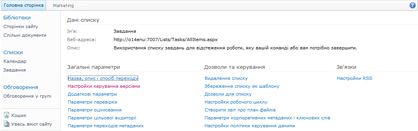
-
У розділі Загальні параметри виберіть настройки керування версіями. Відкриється сторінка Настройки керування версіями .
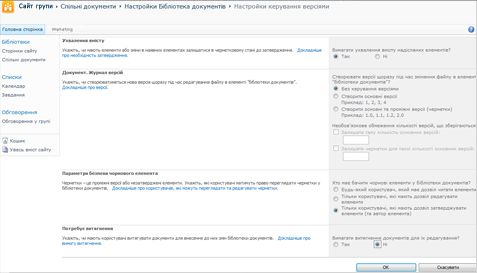
-
У розділі Затвердження вмісту натисніть кнопку Так у відповіді на запитання Вимагати ухвалення вмісту надісланих елементів?
-
У розділі "Безпека чернетки елемента " визначте, які користувачі можуть переглядати чернетки елементів у бібліотеці документів. У цьому прикладі вибрано лише користувачів, які можуть затверджувати елементи (і автора елемента).
-
Натисніть кнопку OK.
У наведеному нижче прикладі показано затверджені елементи в бібліотеці після того, як для параметра Вимагати затвердження вмісту встановлено значення Так. Оскільки ці файли вже були в бібліотеці, їх було затверджено автоматично.

Зрештою ваша організація може виявитися незручною або непотрібною, щоб вимагати затвердження для кожного елемента файлу в певному списку або бібліотеці. Ця вимога вимагає часу не тільки від особи, яка має надати або відхилити схвалення, але й запобігає легкій співпраці над файлом або елементом. Якщо ви визначите, що в організації більше не потрібно затверджувати кожен елемент або файл, вимогу можна видалити.
Видалення вимоги затвердження елементів або файлів у списку або бібліотеці
-
Якщо список або бібліотеку сайту ще не відкрито, в області швидкого запуску виберіть її ім'я.
-
На стрічці в групі Знаряддя бібліотеки виберіть вкладку Бібліотека або Список у групі Знаряддя списку.
-
Якщо ви працюєте в бібліотеці, виберіть Настройки бібліотеки. Якщо ви працюєте зі списком, виберіть Настройки списку. У цьому прикладі відкриється сторінка Настройки бібліотеки .
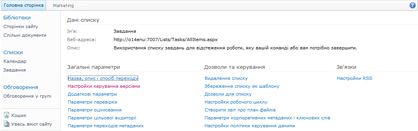
-
У розділі Загальні параметри виберіть настройки керування версіями. Відкриється сторінка Настройки керування версіями .
-
У розділі Затвердження вмістувиберіть Ні у відповіді на запитання Вимагати ухвалення вмісту надісланих елементів? Відкриється діалогове вікно з попередженням.

-
Щоб закрити повідомлення, натисніть кнопку OK.
-
Щоб закрити діалогове вікно Настройки керування версіями , натисніть кнопку OK. Коли ви повернетеся до списку або бібліотеки, стан затвердження більше не доступний на сторінці. Усі користувачі, які мають дозвіл на перегляд списку або бібліотеки, можуть переглядати весь вміст, який там міститься.
Докладні відомості див. в статті Затвердження або відхилення елементів або файлів у списку або бібліотеці сайту та Усе про робочі цикли затвердження.










